Hur man minskar e-postlagring på iPhone
För många iPhone användare är mängden tillgängligt lagringsutrymme på deras enheter högst. Med alla appar, foton, låtar och spel är det lätt att överskrida lagringsgränserna – särskilt på en telefon på 8 GB eller 16 GB. Om du inte har tillräckligt med utrymme, rensa din e-post. E-post tar upp mycket lagring, och om du behöver allt ledigt utrymme du kan få, är det ett utmärkt ställe att göra några ändringar. Här är tre sätt att få e-post att ta mindre plats på din iPhone.
Dessa instruktioner gäller enheter med iOS 12 eller senare.

Ladda inte fjärrbilder
De flesta av oss får e-postmeddelanden med bilder i, till exempel nyhetsbrev, annonser, bekräftelser på köp eller spam. För att visa bilderna inbäddade i varje e-postmeddelande måste din iPhone ladda ner dessa bilder. Och eftersom bilder tar upp mer lagringsutrymme än text, kan det lägga till mycket minne som används.
Om du är okej med att din e-post är lite enkel, blockera din iPhone från att ladda ner det här innehållet.
-
Knacka inställningar, välj sedan Post.
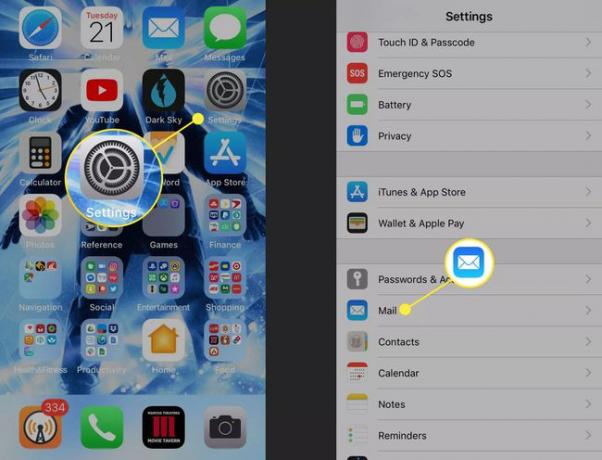
-
Scrolla ner till Meddelanden sektion och flytta Ladda fjärrbilder vippströmbrytaren till Av/vit.
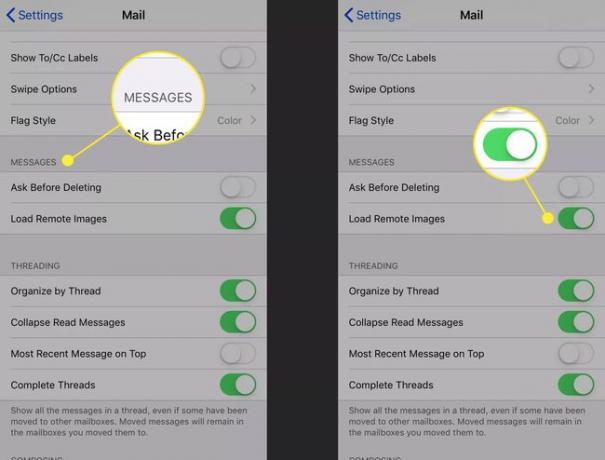
Även om du blockerar fjärrbilder (bilder lagrade på någon annans webbserver), kommer du fortfarande att kunna se bilder skickade till dig som bilagor.
Eftersom du inte laddar ner så många bilder tar det mindre data för att få din e-post, vilket innebär att det tar längre tid att nå din månatliga datagräns.
Ta bort e-postmeddelanden tidigare
När du trycker på papperskorgen när du läser e-post eller sveper över din inkorg och trycker på Ta bort, tar du inte bort e-postmeddelandet. Vad du faktiskt säger till din iPhone är, "nästa gång du tömmer papperskorgen, se till att ta bort den här." E-post raderas inte omedelbart eftersom iPhone e-postinställningar kontrollera hur ofta iPhone tömmer papperskorgen.
Objekten som väntar på att raderas tar upp utrymme på din telefon, så om du raderar dem tidigare frigör du utrymme snabbare. Så här ändrar du den inställningen:
-
Öppna inställningar app och välj Lösenord och konton. Tryck sedan på det e-postkonto vars inställning du vill ändra.
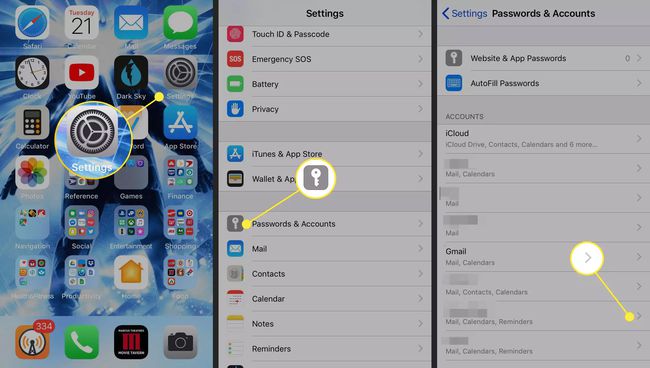
-
Knacka konto, välj sedan Avancerad, gå till Raderade meddelanden avsnitt och tryck på Avlägsna.
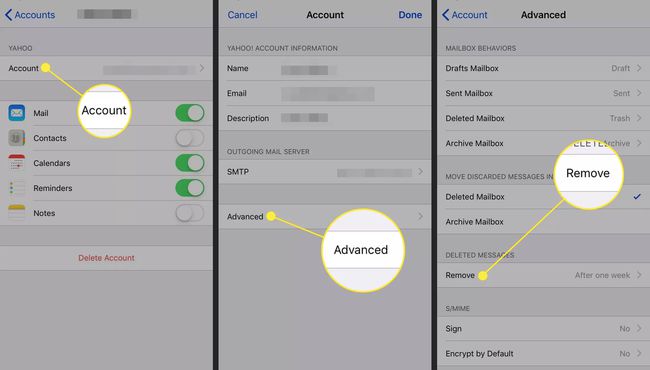
Tryck på antingen Aldrig, Efter en dag, Efter en vecka, eller Efter en månad. E-postmeddelandena som du raderar lämnar din telefon (och dess lagring) enligt det schema du valt.
Inte alla e-postkonton stöder den här inställningen, så du måste experimentera för att se vilka du kan använda det här tipset med.
Ladda inte ner något e-postmeddelande alls
Om du vill bli extrem eller vill använda ditt lagringsutrymme till något annat, ställ inte in några e-postkonton på din iPhone. På så sätt kommer e-post att ta upp 0 MB av ditt lagringsutrymme.
Om du inte konfigurerar e-postkonton betyder det inte att du inte kommer att kunna använda e-post på din telefon. Istället för att använda Mail-appen, gå till webbplatsen för ditt e-postkonto (till exempel, Gmail eller Yahoo Mail) i en webbläsare och logga in på det sättet. När du använder webbmail laddas ingen e-post ner till din telefon.
